Maison >Opération et maintenance >exploitation et entretien des fenêtres >Comment réinitialiser cet ordinateur dans Win10
Comment réinitialiser cet ordinateur dans Win10
- 王林original
- 2020-07-02 15:49:378309parcourir
La méthode pour réinitialiser cet ordinateur dans Win10 est la suivante : 1. Cliquez sur le bouton [Démarrer] et entrez les paramètres ; 2. Entrez l'option [Mise à jour et sécurité] et cliquez sur [Restaurer] ; PC] , cliquez sur [Démarrer] ; 4. Sélectionnez [Conserver mes fichiers] et attendez la fin de la réinitialisation.
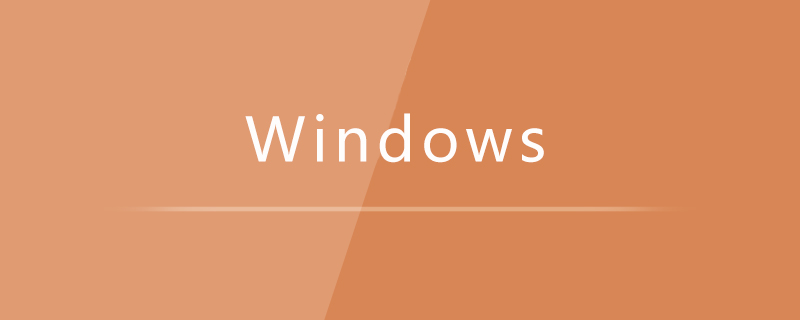
1. Cliquez sur le bouton [Démarrer] pour entrer les paramètres
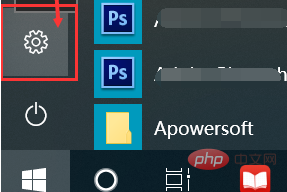
2. et sécurité] ;
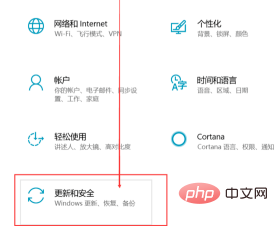
3. Cliquez sur Récupération, recherchez [Réinitialiser ce PC], cliquez sur [Démarrer] ; 🎜>4. Sélectionnez [Conserver mes fichiers] ou [Supprimer tout le contenu] et attendez la fin de la réinitialisation.
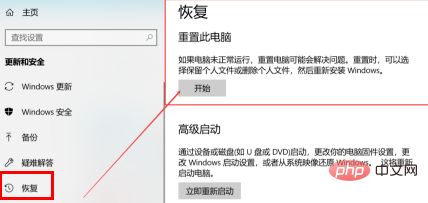
Ce qui précède est le contenu détaillé de. pour plus d'informations, suivez d'autres articles connexes sur le site Web de PHP en chinois!

